
معظم الناس في العالم لديها عيوب البشرة المختلفة. ويمكن أن يكون حب الشباب والبقع الصبغية والندوب والتجاعيد وغيرها من الميزات غير المرغوب فيها. ولكن، في الوقت نفسه، والجميع يريد أن تبدو وكأنها المظهر. في هذا الدرس، دعونا في محاولة لإزالة حب الشباب في برنامج فوتوشوب.
القضاء على حب الشباب
لدينا هذا مصدر الصورة:
فقط ما نحتاجه للدرس. في البداية، لا بد من التخلص من المخالفات الكبيرة (حب الشباب). عموما هذه هي تلك بصريا أكثر بكثير من أداء فوق سطح، وهذا هو، لديهم أضواء وضوحا. بعد ذلك، سيكون لديك لضمان سلاسة الجلد، ومن ثم إعادته إلى الملمس لها لإعطاء طبيعية.
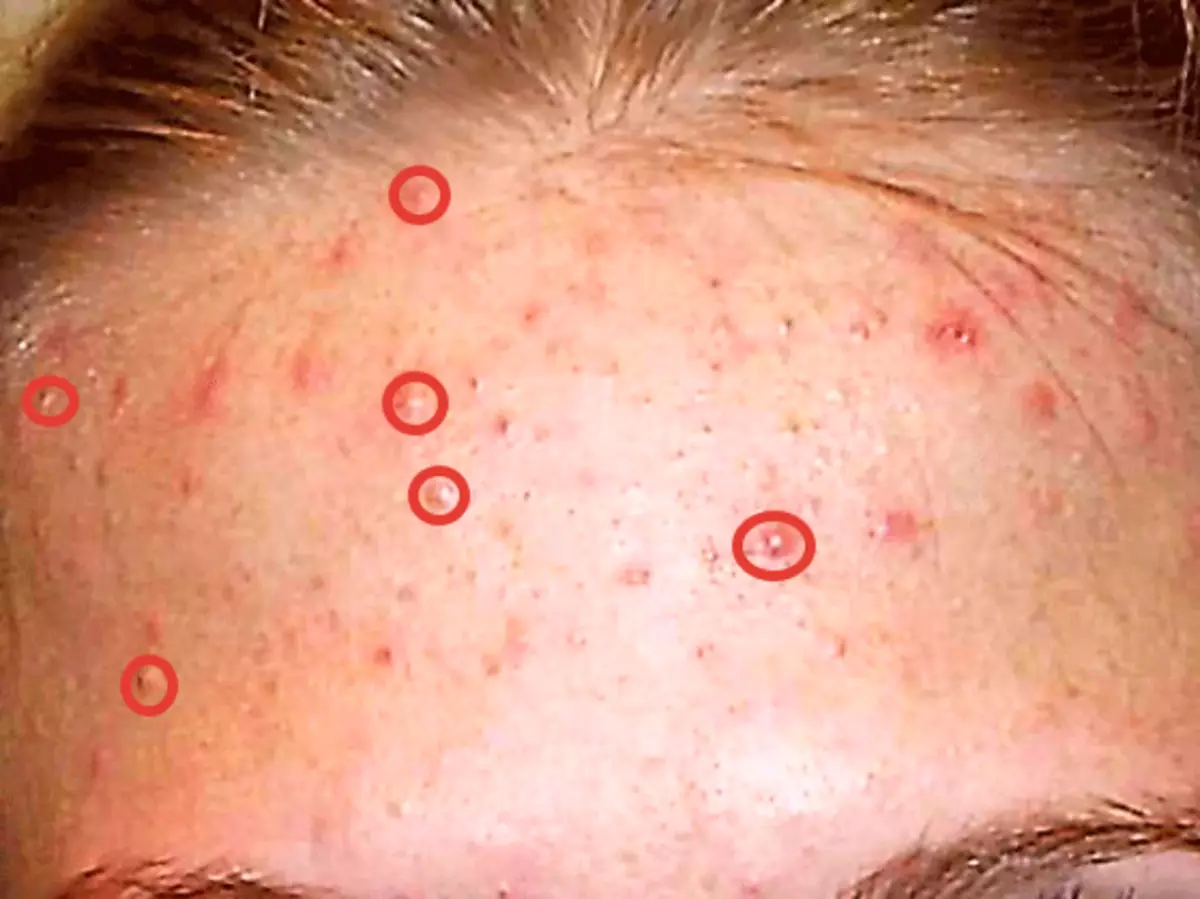
المرحلة 1: حذف عيوب كبيرة
- بادئ ذي بدء، سنقوم بعمل نسخة من الطبقة المصدر - اسحب طبقة في لوحة إلى الرمز المقابل.

- بعد ذلك، أخذ أداة "استعادة فرشاة".

تكوين، كما هو مبين في الصورة. يجب أن يكون حجم الفرشاة حوالي 10-15 بكسل.

- الآن المشبك المفتاح بديل. ونحن نأخذ عينة عينة من الجلد (لهجة) في أقرب وقت ممكن لعيب (الاختيار الطبقة النشطة نشطة مع نسخة من الصورة). يأخذ المؤشر شكل "الهدف". كلما اقتربنا تأخذ المحاكمة، فإن النتيجة أكثر أن يكون.

- ثم ندعها تفلت من أيدينا بديل. وانقر على المقاييس.

وليس من الضروري لتحقيق صدفة مئة في المئة من لهجة مع المواقع المجاورة، مثل البقع سنقوم سلس أيضا، ولكن في وقت لاحق. ونحن نفعل نفس الإجراء مع كل حب الشباب الرئيسي.

القادم سوف تتبع واحدة من أكثر العمليات تستغرق وقتا طويلا. ومن الضروري تكرار كل نفس في العيوب الصغيرة - النقاط السوداء، ون والشامات. ومع ذلك، إذا كان ذلك ضروريا للحفاظ على الفردانية، ثم الشامات لا يمكن لمسها.
وينبغي أن يكون نحو ما:

يرجى ملاحظة أن بعض من أصغر العيوب لا تزال سليمة. ومن الضروري لإنقاذ نسيج الجلد (في عملية إعادة لمس الجلد سيتم ممهدة إلى حد كبير).
المرحلة 2: تجانس
- إنطلق. نحن جعل نسختين من طبقة التي كنت عملت فقط. حول نسخة السفلية (في لوحة الطبقات) لفترة من الوقت يمكننا أن ننسى، والعمل بنشاط على جعل طبقة مع نسخة القمة.
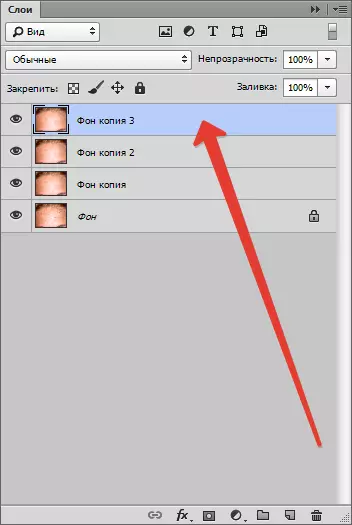
- خذ أداة "فرشاة ميكس".
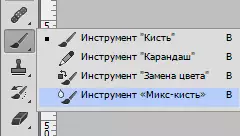
تخصيصها، كما هو موضح في لقطة الشاشة. اللون غير مهم.

يجب أن يكون حجم كبير جدا. سوف الفرشاة التقاط النغمات المجاورة، ومزجها. أيضا، حجم الفرشاة يعتمد على حجم الموقع الذي ينطبق. على سبيل المثال، في تلك الأماكن التي يوجد فيها الشعر.
مبادلة بسرعة حجم الفرشاة يمكن أن يكون مفاتيح مع أقواس معقوفة على لوحة المفاتيح.
- عمل "فرشاة ميكس" تحتاج حركات دائرية قصيرة لتجنب حدود المفاجئة بين النغمات، أو هذا:
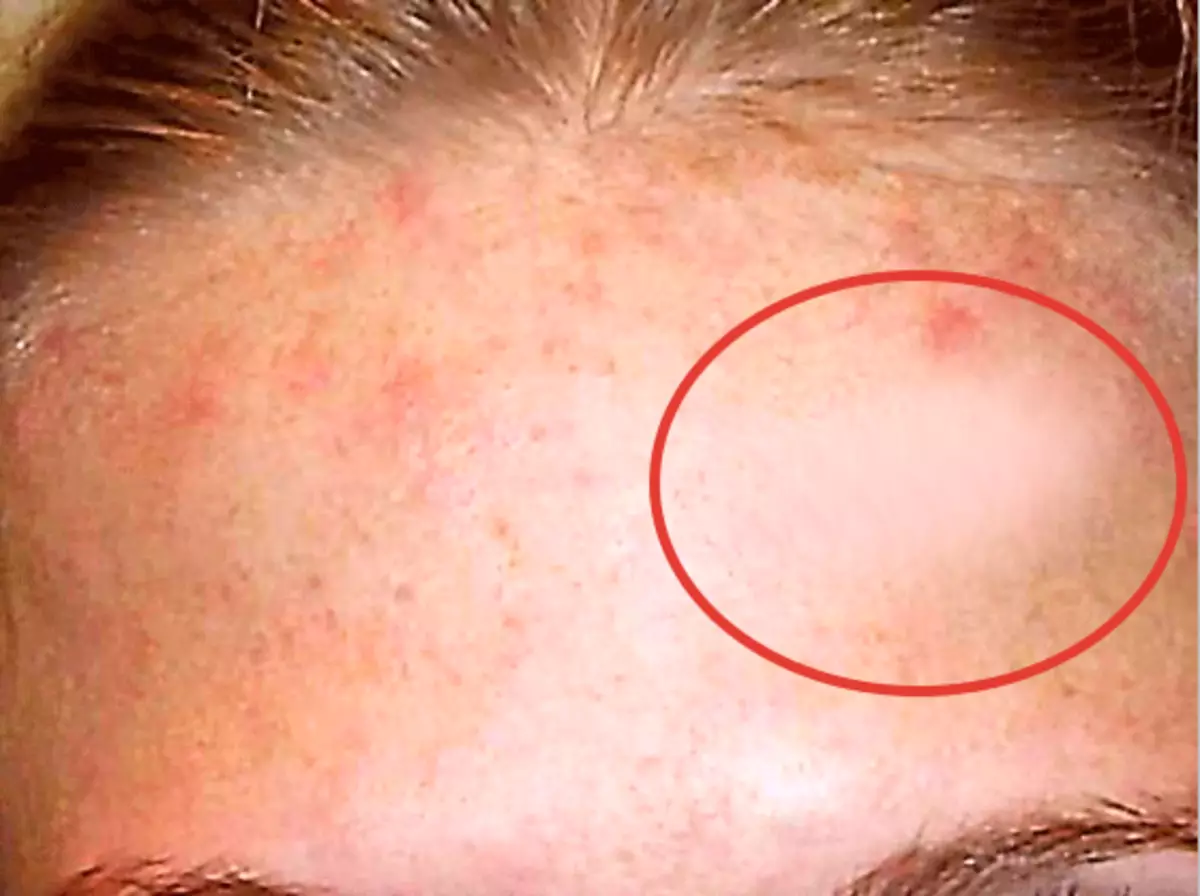
نقوم بمعالجة الأداة تلك المواقع التي توجد البقع، تختلف بشكل حاد من واحد المجاورة.
لا حاجة لتشويه الجبهة بكاملها على الفور، تذكر أن لديه حجم (الجبين). فإنه لا ينبغي أن يتحقق نعومة الكاملة لجميع الجلد. لا تقلق إذا كانت المرة الأولى التي لا عمل، كل شيء في التدريب. يجب أن (قد) تكون النتيجة كما يلي:

- التالي ينطبق على هذا الفلتر طبقة "طمس فوق السطح" للحصول حتى الانتقال أكثر سلاسة بين لون البشرة.

قيم تصفية كل صورة قد ويجب أن تكون مختلفة. التركيز على لقطة.

إذا كنت، كما في الصورة، وتبين بعض العيوب مشرق ممزقة (في الجزء العلوي، بالقرب من الشعر)، يمكنك اصلاحها في وقت لاحق إلى أداة "استعادة فرشاة".
- بعد ذلك، انتقل إلى لوحة الطبقات، المشبك بديل. وانقر على أيقونة قناع، وبالتالي خلق قناع أسود على نشطة (التي كنت تعمل) طبقة. وسيلة قناع أسود أن الصورة على طبقة مخفية تماما، ونحن نرى ما هو مبين في هذا الموضوع.
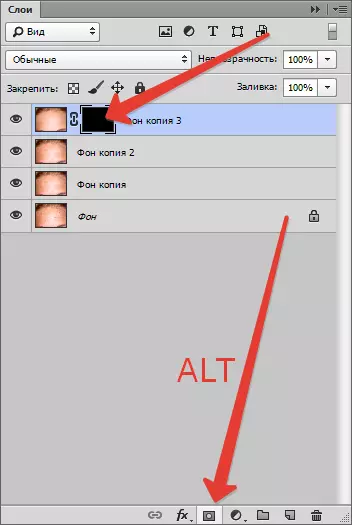
وفقا لذلك، من أجل الطبقة العليا "فتح" أو مواقعها، تحتاج إلى العمل على ذلك (قناع) مع فرشاة بيضاء.
- لذلك، انقر على القناع، ثم اختر أداة "فرشاة" مع حواف ناعمة والإعدادات، كما هو الحال في لقطات.

شكل "جولة ناعمة".

لون أبيض.
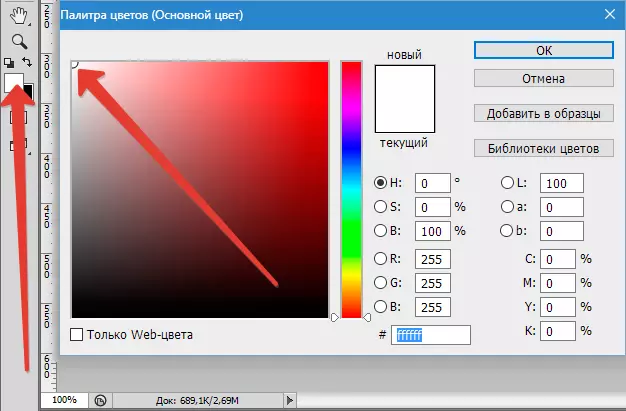
وضع "عادي"، والتعتيم، ودفع بنسبة 30 في المئة.

- الآن نذهب من خلال الفرشاة على الجبين من طراز (أنها لم تقم بالنقر على القناع؟)، تحقيق النتيجة التي نحتاج إليها.

المرحلة 3: استعادة الملمس
- منذ الجلد بعد تحول أعمالنا إلى غسلها، فمن الضروري فرض الملمس. هنا سوف نأتي في متناول يدي الطبقة التي عملنا معها في البداية. في حالتنا، وقال انه يسمى "نسخ الخلفية".

لا بد من نقلها إلى الجزء العلوي من لوحة الطبقات وإنشاء نسخة.
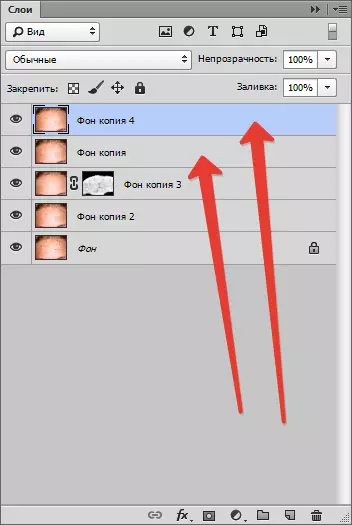
- ثم إزالة الرؤية من طبقة أعلى عن طريق النقر على أيقونة العين بجانبه وتنطبق على المرشح نسخة القاع "على النقيض من اللون".
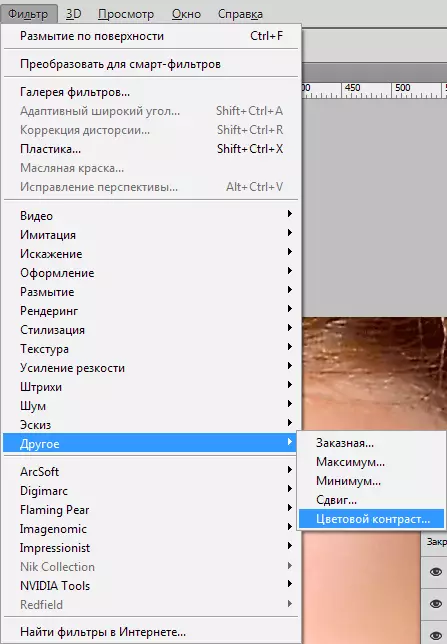
المنزلق نحقق مظهر من مظاهر أجزاء كبيرة.
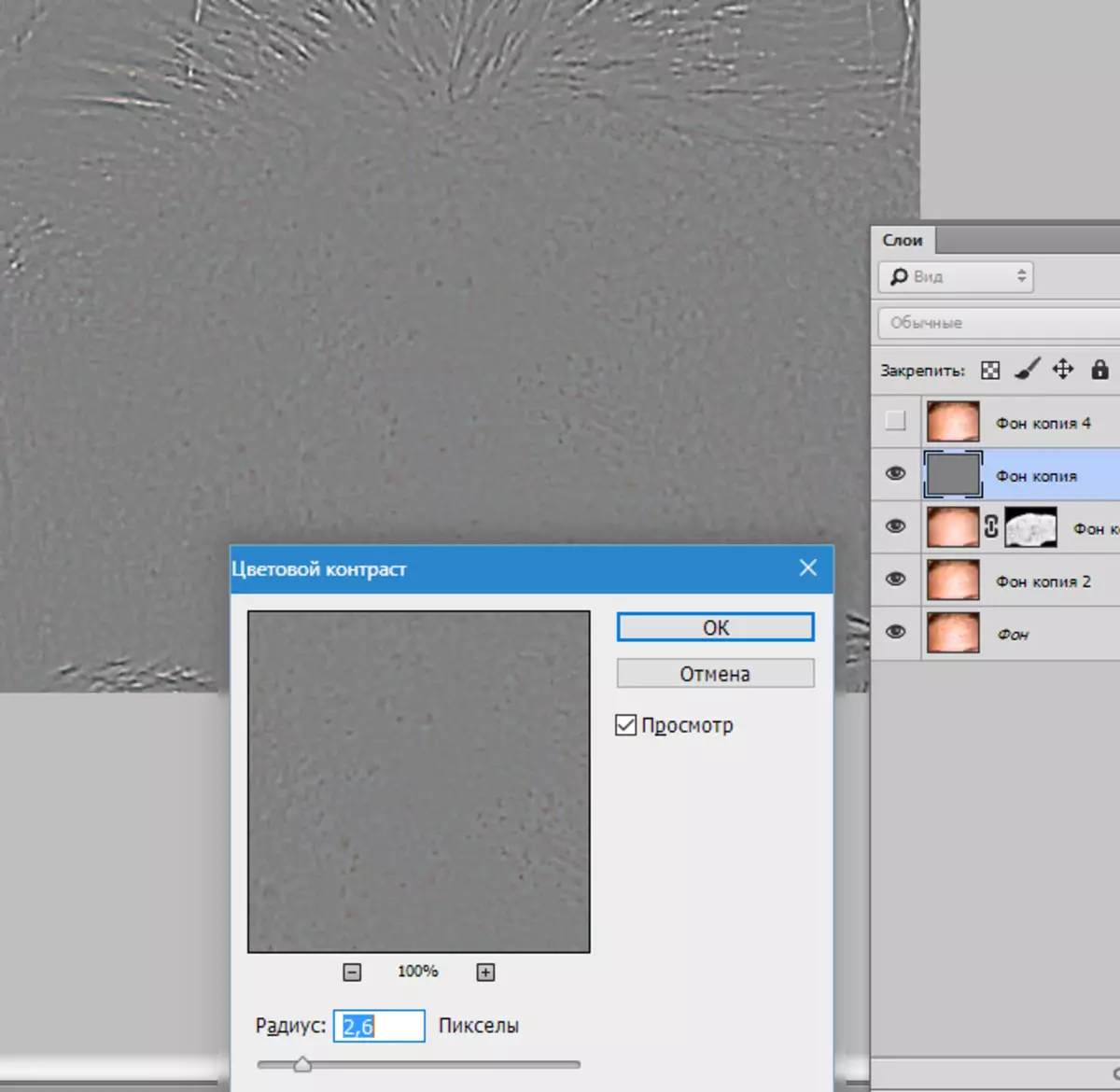
- انتقل إلى طبقة أعلى، بدوره على وضوح الرؤية والقيام بنفس الإجراء، فقط تعيين قيمة أقل لإظهار أجزاء صغيرة.

- الآن لكل طبقة يتم تطبيق المرشح، قم بتغيير وضع التراكب "تداخل" وبعد انقر فوق القائمة (المشار إليها بواسطة السهم).
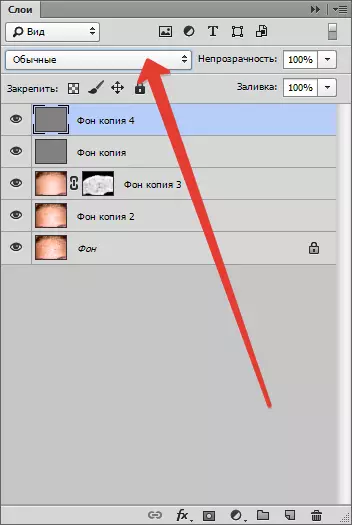
حدد النقطة المقابلة.
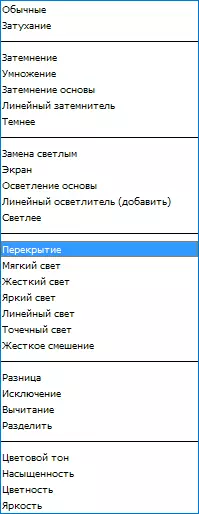
اتضح ما يلي تقريبا:

- إذا اتضح التأثير أنه قوي للغاية، فيمكن تغيير العتامة في لوحة الطبقات لهذه الطبقات. بالإضافة إلى ذلك، في بعض المناطق، على سبيل المثال، على الشعر أو على حواف الصورة، من الممكن مكربة ذلك بشكل منفصل. للقيام بذلك، قم بإنشاء قناع على كل طبقة (بدون مفتاح لقط بديل. ) ونذهب من خلال هذه المرة على قناع أبيض مع فرشاة سوداء مع نفس الإعدادات (انظر أعلاه). قبل العمل على رؤية طبقة قناع مع شخص آخر من الأفضل إزالته.
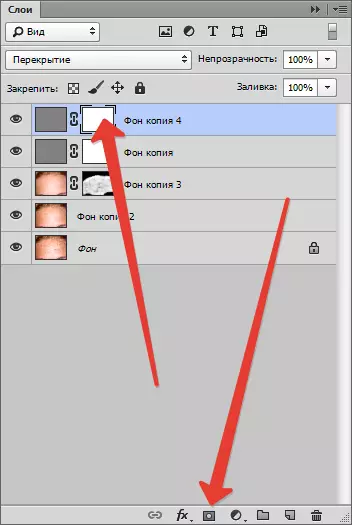
ماذا حدث:
ماذا حدث:

في هذا، اكتمال العمل لإزالة عيوب الجلد (ككل). التقنيات الرئيسية التي تفكيكها، الآن يمكن تطبيقها في الممارسة العملية، إذا كنت بحاجة إلى رائحة حب الشباب في فوتوشوب.
